Pode ser uma notícia um pouco velha, mas no ano passado a Apple lançou dois novos formatos de arquivo de alta eficiência para seus sistemas operacionais.
Eles são chamados de HEIF e HEVC. E, na maior parte, eles são uma maravilha para o sistema de armazenamento do seu dispositivo. Essencialmente, as fotos e vídeos que você captura ocuparão apenas cerca de metade do espaço que um arquivo JPEG ou H.264 ocuparia.
E embora sejam tecnicamente compatíveis apenas com dispositivos Apple que executam softwares mais recentes, a Apple implementou uma solução de conversão que atenua a maioria dos problemas.
Dito isso, é perfeitamente possível ainda ter problemas de compatibilidade usando HEVC e HEIF.
Conteúdo
- O problema
-
Algumas maneiras de contornar isso
- Use a planilha de compartilhamento
- Mudar para um formato mais compatível
-
Como converter no iOS
- Postagens relacionadas:
O problema
Normalmente, sempre que você compartilha ou exporta fotos do iOS, elas são convertidas automaticamente para um formato mais compatível - como JPEG.
Por outro lado, surgem problemas quando os usuários tentam editar diretamente uma imagem original usando um aplicativo de terceiros ou uma versão pré-iOS 11 de um aplicativo nativo. Isso inclui uma variedade de editores de fotos e vídeos, plataformas de mídia social e outros aplicativos.
É claro que isso é um pouco chato. Mas não é realmente um problema difícil de resolver.
RELACIONADO:
- Como fazer download de suas fotos do iCloud em uma unidade externa
- iOS 12 - Aqui estão as principais alterações no aplicativo de fotos e câmera
- Como ver fotos do iCloud no seu iPhone
Algumas maneiras de contornar isso
O iOS da Apple atualmente não tem uma maneira nativa de converter facilmente arquivos HEIF ou HEVC em formatos mais compatíveis. Existem alternativas, das quais veremos mais tarde.
Em vez disso, aqui estão algumas coisas a considerar se você estiver tendo problemas com uma foto ou vídeo do iOS 11.
Use a planilha de compartilhamento

A maneira mais fácil de contornar esse problema é simplesmente usar a planilha Compartilhar.
- Toque em uma foto no aplicativo Fotos.
- Toque no ícone Compartilhar no canto inferior direito.
- Encontre o aplicativo com o qual deseja compartilhar e toque nele.
Já que o uso da planilha Share converte automaticamente formatos de alta eficiência em outros mais compatíveis, esse parece ser o método que a Apple imaginou que os usuários utilizassem.
E na grande maioria dos cenários de compartilhamento, esse método será suficiente. Mas realmente depende da plataforma em que você está compartilhando suas fotos.
Por exemplo, se você usar a planilha Compartilhar para postar uma foto no Instagram, não poderá editar a foto usando os filtros ou ferramentas de edição do Instagram. Imaginamos que existam problemas semelhantes para outros aplicativos de edição de fotos ou mídia social.
Mudar para um formato mais compatível
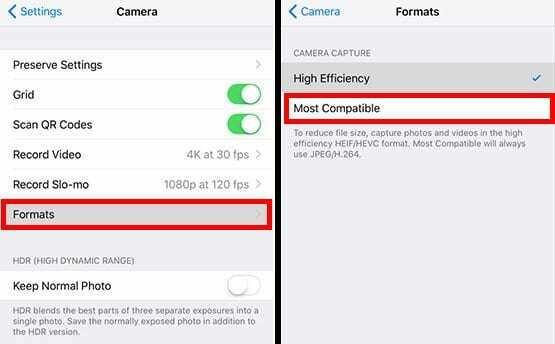
Claro, você pode resolver o problema completamente simplesmente desabilitando a formatação HEVC e HEIF no iOS.
Este é certamente um método de "terra arrasada", pois significa que você abrirá mão de todos os benefícios da nova alta eficiência da Apple.
De qualquer maneira, você pode ajustar o formato de captura da Apple com as seguintes etapas.
- Abrir configurações.
- Acesse e toque em Câmera.
- Toque em Formatos.
- Em Captura de câmera, defina o formato como Mais compatível.
É importante notar que isso se aplica apenas a vídeos e fotos futuros, portanto, desativar a captura de alta eficiência não afetará as fotos que você já tirou. Você precisará compartilhá-los ou convertê-los manualmente.
O que nos leva a ...
Como converter no iOS
Se você ainda tiver um lote de arquivos HEIF ou HEVC em seu dispositivo iOS que gostaria de usar, existem algumas maneiras fáceis de convertê-los.
Melhor ainda, esses métodos podem ser feitos sem o download de nenhum software de terceiros (o que normalmente não recomendamos, a menos que sejam de um desenvolvedor aprovado).
O mais fácil é apenas usar a planilha de compartilhamento para envie-os para você mesmo. Quando você baixa novamente a imagem de seu cliente de e-mail, ela estará em um formato mais compatível.
Alternativamente, você pode usar a folha de compartilhamento para fazer upload de uma foto para um plataforma de armazenamento baseada em nuvem como o Dropbox. Simplesmente baixe novamente a foto e ela estará em JPEG ou H.264.
Da mesma forma, se você precisar converter fotos em lotes, basta transferi-las para um Mac ou PC com um cabo Lightning. Eles serão alterados automaticamente, dependendo de suas configurações.
Certifique-se de ir para Configurações -> Câmera -> Formatos. Em seguida, selecione Automático no submenu Transferir para Mac ou PC.
Esperamos que você tenha achado essas dicas úteis. Por favor, deixe-nos saber se você tiver alguma dúvida nos comentários abaixo.

Mike é um jornalista freelance de San Diego, Califórnia.
Embora ele cubra principalmente a Apple e a tecnologia do consumidor, ele tem experiência anterior em escrever sobre segurança pública, governo local e educação para uma variedade de publicações.
Ele exerceu várias funções no campo do jornalismo, incluindo escritor, editor e designer de notícias.